Come convertire FLAC in iTunes Lossless
Il 3 giugno 2019, Apple ha annunciato che iTunes non sarà offerto nei sistemi successivi come macOS Catalina.Ma questa modifica non influirà sulle versioni precedenti di macOS.Molti utenti stanno ancora utilizzando iTunes e incontrano alcune difficoltà come iTunes non supporta la codifica FLAC.È molto fastidioso quando vuoi goderti gli audio FLAC sul tuo iPhone/iPad ma non puoi aprirli.
Per fortuna, se hai lo strumento giusto, è possibile e facile convertire i tuoi album e brani FLAC senza perdita di dati in formati audio compatibili con iTunes.Ora, descriverò qui uno dei metodi più comunemente usati per convertire i file FLAC in iTunes.Spero che ti sia d'aiuto.
Quali formati di file audio supporta iTunes
iTunes non supporta la riproduzione di file FLAC.Quindi, quali formati audio supporta iTunes? Puoi trovarli scegliendo "iTunes> Preferenze", quindi fai clic su "Generali> Impostazioni di importazione".Scoprirai che iTunes supporta AAC, AIFF, Apple Lossless, MP3 e WAV.
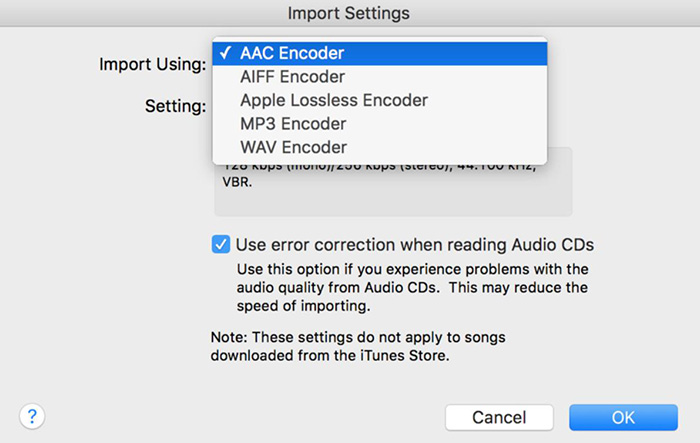
[Metodo migliore] Come convertire FLAC in iTunes
Poiché il codificatore FLAC è senza perdite, consigliamo di trasformare FLAC in un altro codificatore audio senza perdite: AIFF, uno degli codificatori audio supportati da iTunes.Per abilitarlo, ciò di cui hai bisogno è un convertitore affidabile.Qui consiglierò VideoSolo Video Converter Ultimate.Ti consente di convertire FLAC in AIFF, ALAC, MP3, WAV, ecc.E personalizzare le impostazioni audio come frequenza di campionamento e canali audio.È davvero facile da usare con pochi passaggi.
# Passaggio 1.Installa e avvia il convertitore
Scarica VideoSolo Video Converter Ultimate sul tuo computer e installalo seguendo le istruzioni.Quindi, avvialo.
# Passaggio 2.Aggiungi il file FLAC al programma
Per importare il tuo file FLAC, fai clic sull'icona più o trascinalo direttamente nell'interfaccia.La conversione in batch è supportata nella versione registrata.

# Passaggio 3.Scegli AIFF come formato di output
Le informazioni del file sono elencate nell'interfaccia dopo l'aggiunta.Se è presente un solo video, selezionare il formato nell'icona più a destra nella colonna delle informazioni.Vai alla categoria "Audio" e sfoglia il formato per trovare "AIFF".Se aggiungi più video, puoi impostare direttamente il formato di output dall'angolo in alto a destra facendo clic su "Converti tutto in" per comodità.
AIFF è un formato di file nativo di Apple Macintosh.Se vuoi convertire FLAC in altri formati come MP3, WAV supportato anche da iTunes, puoi trovarli anche nella colonna "Audio".Ma MP3 non è senza perdite e la qualità del suono non è così buona come AIFF.
Suggerimenti: puoi personalizzare la frequenza di campionamento audio in uscita ei canali audio facendo clic sull'icona a forma di ingranaggio.
!Formato AIFF](https://media.videosolo.com/video-converter/audio-output.jpg)
# Passaggio 4.Inizia a convertire FLAC in formato iTunes
Avvia il conversione facendo clic sul pulsante "Converti tutto" nell'angolo in basso a destra.Aspetta solo pochi secondi, otterrai il file AIFF convertito.
Suggerimenti: come importare il file convertito su iTunes
Se desideri aggiungere un file audio ad iTunes, ecco i passaggi.
1.Apri iTunes;
2.Fare clic sul menu "File";
3.Scegli "Aggiungi file alla libreria"(o premi Ctrl + O su Windows/Comando + O su Mac);
4.Quindi puoi navigare attraverso le cartelle sul tuo computer in cui si trova il tuo file convertito in una finestra di dialogo a comparsa;
5.Scegli il file audio convertito e premi Invio(Windows)/Return(Mac);
6.iTunes aggiungerà il file dal tuo Mac/PC alla tua libreria iTunes;
Se desideri aggiungere un'intera cartella, segui i passaggi qui.
1.Scegli "File> Aggiungi cartella alla libreria";
2.iTunes aprirà la finestra di dialogo "Aggiungi alla libreria" e ti consentirà di selezionare una cartella;
3.Vai alla cartella della musica che desideri importare.Fare clic sul pulsante "Seleziona cartella";
4.iTunes importerà tutti i file audio supportati e li aggiungerà alla tua libreria.
In conclusione, iTunes ha rigide restrizioni sui formati audio importabili.Sebbene FLAC non sia nell'elenco supportato da iTunes, puoi convertire FLAC in un formato compatibile con iTunes e importare il file convertito in iTunes.VideoSolo Video Converter Ultimate è un modo efficace per farlo.




